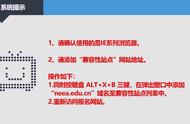当你在现代版本的Office中打开用旧版本的Microsoft Word、Excel或PowerPoint创建的文档时,你可能会看到标题栏中文档名称后面出现“兼容模式”。这将更改文档的显示方式,并阻止你使用某些现代功能。
这通常不是你应该担心的事情,Office做了正确的事情来确保旧文档正常工作,并且你可以继续与使用旧版本Office的人合作。但是,如果你愿意,可以退出兼容模式。
什么是兼容模式现代版本的Microsoft Office引入了与旧版Microsoft Office不兼容的新功能。Word、Excel和PowerPoint的现代版本处理文档格式也与旧版本有所不同。
当你在Office 2013或2016中创建新文档时,它将被创建为一个现代文档,并且可以访问所有这些新功能和最新的格式样式。但是,当打开使用Office 2010或旧版本的Office创建的文档时,会以兼容模式打开该文档,以确保其在旧版本中与在2013或2016中相同。
兼容模式还禁止访问新功能。例如,如果有人在Word 2007中创建文档,而你在Word 2016中打开该文档,Word 2016将阻止你使用Word 2007无法理解的功能。然后,你可以保存文档并将其发送回发送给你的人,而不会遇到问题。如果Word 2016允许你使用现代功能,其他人可能无法查看整个文档。
此模式旨在确保不同版本的Microsoft Office用户可以继续合作,并且使用旧版本的Office创建的文档在未来版本的Office中打开时不会有任何不同。
在兼容模式中禁用的确切功能取决于你使用的Office应用程序以及文档使用的兼容模式类型。例如,如果你正在使用Word 2016,并且打开的文档处于Word 2010兼容模式,则无法使用Office应用程序或嵌入在线视频。这些功能需要Word 2013或更新版本。

你可以找到文档所处的兼容模式。为此,请打开处于兼容模式的文档,然后单击“文件>信息>检查问题>查看兼容性”。

单击“选择要显示的版本”框。旁边带有复选标记的版本是文档当前使用的兼容模式。

在上面的屏幕截图中,文档处于Word 2010兼容模式,这可能意味着它是由Word 2010创建的。
如何更新文档并退出兼容模式若要使文档退出兼容模式,请在相应的Office应用程序中打开文档,然后单击“文件>信息>转换”。这将把旧文档转换为现代类型的Office文档。
如果你(或其他人)需要使用旧版本的Office(如Office 2010或旧版本)处理文档,请不要执行此操作。如果有人在兼容模式下向你发送了文档,则在将其发送回他们之前,你不应进行更新。他们可能需要旧的格式。

你将收到警告,你的文档可能会发生微小的布局更改。除非文档具有复杂的自定义格式,否则你可能根本不会注意到它们。
同意后,“兼容性模式”将从标题栏中消失。你可能需要快速浏览文档,以确认没有需要修复的布局更改。你现在可以保存文档,它将被另存为现代Office文档。它将不再以兼容模式打开。

如果你创建的每个文档都处于兼容模式,则Office应用程序可能会设置为以较旧的文件格式创建文档。
要进行检查,请前往“文件>选项>保存”。单击“将文件保存为此格式”框,并确保其设置为现代文档类型。例如,选择“Word文档(.docx)”作为Word。
如果你在此处选择“Word 97-2003文档(.doc)”,Office将始终将文件保存为较旧的文件格式,这意味着默认情况下它们始终处于兼容模式。
如果你使用一个或多个模板创建文档,则原始模板文档也可能处于兼容模式。打开它们并像转换其他文档一样进行转换。
你不需要逐一查看文档进行更新。它们会很好地工作,除非你尝试使用在兼容模式下不起作用的功能,否则你甚至不会注意到差异。如果你试图使用某个功能,但不被允许这样做,你会被告知需要转换文档才能访问该功能,然后你就可以这样做了。